excel拖动排列步骤如下:1.我在EXCEL中输入以下数字,如图:2.现在我要想复制“1”,则拖动单元格A1,但此该你会发现,在下拖动下方有个方框,如图:3.上步出现的情况便是以顺序的方式出现,但你只需要点动那个右下方的方框,选择“复制单元格”即可......
Excel如何快速从数据透视表中提取源数据
Excel教程
2021-11-13 11:45:05
在Excel工作表中创建了数据透视表后,有时为了减小工作簿文件大小或由于其他原因删除了源数据。删除数据透视表源数据后不会对数据透视表产生任何影响,因为在创建数据透视表时,Excel已将源数据保存在数据透视表数据缓存中了。数据透视表数据缓存是内存中的一个区域,使用数据透视表数据缓存可以极大地提高数据透视表的操作速度,提高工作效率。但有利也有弊,数据透视表数据缓存会增大工作簿文件体积。因此,如果不需要对数据源进行修改,同时又比较在意文件的大小时,完全可以删除数据源。删除数据源后,可以用双击行总计和列总计交叉处的单元格的方法来快速恢复数据源。例如在下图的数据透视表中,行总计和列总计交叉处的单元格为J11单元格,双击J11单元格,Excel会自动插入一个新工作表,并将该数据透视表的源数据放入其中。
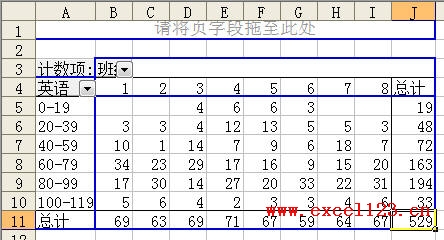
如果双击行总计或列总计中的某个单元格,Excel将在新工作表中提取部分数据源。通常情况下,数据透视表中会包含行总计和列总计。如果数据透视表中不包含行总计或列总计,可以用下面的方法使行总计和列总计显示在数据透视表中。
Excel 2003:
右击数据透视表中的某个单元格,在弹出的快捷菜单中选择“表格选项”,然后在“数据透视表选项”对话框中勾选“行总计”和“列总计”两个选项。
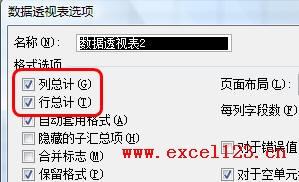
Excel 2007:
选择数据透视表,在功能区中单击“数据透视表工具设计”选项卡,在“布局”组中单击“总计→对行和列启用”。
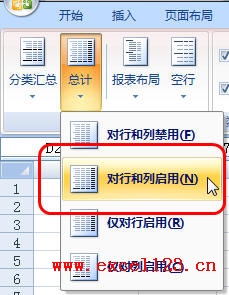
上一篇:Excel单元格的合并动画教程 下一篇:怎样在Excel中修改超链接的默认样式?
相关文章
